Деактивиране на съобщението "Хипервръзките могат да бъдат опасни за компютъра и данните ви" в Office 365
Предотвратете появата на често предупреждение, когато отваряте файлове чрез хипервръзка в Microsoft Office 365 файлове.
Отварянето на вашите бележки в OneNote трябва да е лесна задача. Всичко, което трябва да направите, е да щракнете двукратно върху бележките, които искате да отворите, и вуаля, имате достъп до тях. За съжаление, това не винаги е така. Приложението понякога може да изведе съобщение за грешка, което ви информира, че не може да отвори бележките, които търсите. Ако срещате същия проблем, следвайте решенията за отстраняване на неизправности по-долу, за да премахнете тази грешка в Windows и Mac.
⇒ Бързи корекции
Поправянето на вашето приложение OneNote може да реши този проблем в Windows 10. Но ако това решение не работи, опитайте да нулирате приложението и проверете резултатите.
Отидете на Настройки , изберете Приложения и след това щракнете върху Приложения и функции (ляв панел).
Намерете OneNote в списъка си с приложения.
Изберете приложението и щракнете върху Разширени опции .
Превъртете надолу и изберете опцията Ремонт . Използвайте тази опция, за да поправите автоматично OneNote, без да изтривате данни от приложението.
Ако проблемът продължава, натиснете бутона Нулиране . Имайте предвид, че данните на приложението ви ще бъдат изтрити.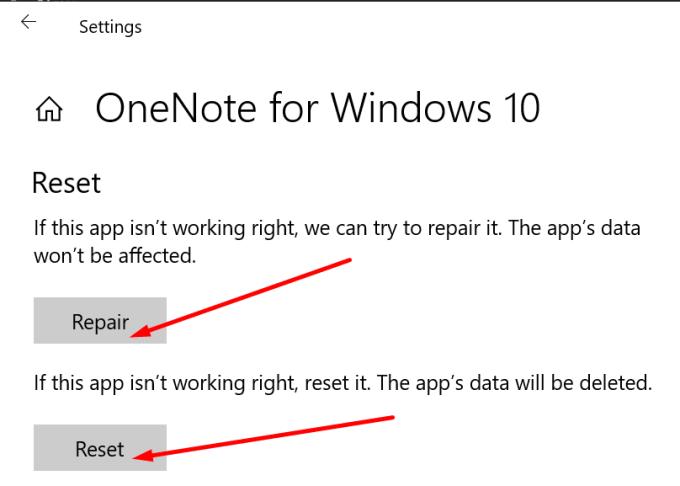
Стартирайте отново OneNote, въведете вашите идентификационни данни за вход и проверете дали можете да отворите проблемните бележки сега.
Изчистването на старите ви идентификационни данни за OneNote и Office е друго потенциално решение.
Въведете 'credential manager' в лентата за търсене на Windows и стартирайте инструмента.
След това щракнете върху Windows Credentials .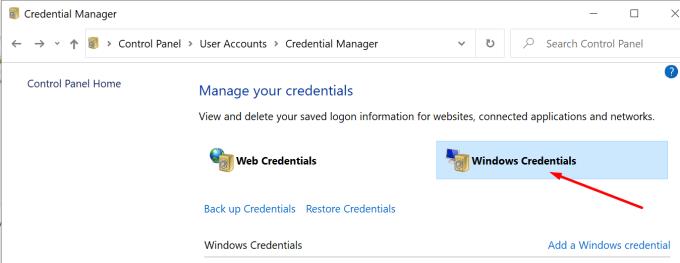
Намерете вашите идентификационни данни за OneNote и Office и натиснете бутона Премахване .
На Mac трябва да изтриете вашите записи за парола за OneNote от Keychain.
Излезте от OneNote и затворете всичките си приложения на MS Office.
Стартирайте Finder и отидете на Applications , изберете Utilities и щракнете върху Keychain Access .
След това намерете и премахнете следните записи на пароли: Кеш на Microsoft Office Identities 2 и Microsoft Office Identities Settings 2 .
Освен това премахнете всички ADAL записи, ако има такива.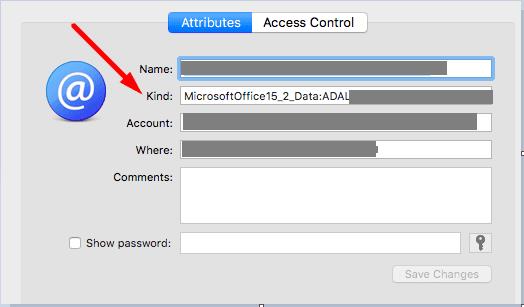
Рестартирайте своя MacBook, стартирайте Onenote, влезте и проверете дали можете да отворите проблемните бележки.
Ако грешката продължава, нулирайте информацията за ключодържателя. Стартирайте Finder , щракнете върху Go , изберете Utilities и след това Keychain Access . След това отидете на Предпочитания и щракнете върху Нулиране на моя ключодържател по подразбиране . Проверете дали новият ви ключодържател решава проблема.
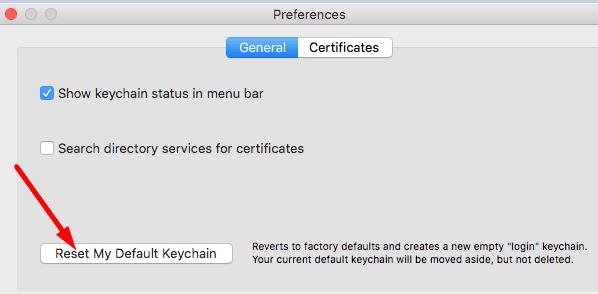
Ако тази упорита грешка откаже да изчезне, инсталирайте отново приложението. В Windows 10 се върнете към Приложения и функции , изберете OneNote и натиснете бутона Деинсталиране . На Mac стартирайте Finder , отидете в папката Applications и плъзнете OneNote в кошчето .
Рестартирайте вашия компютър с Windows или Mac и преинсталирайте OneNote. Стартирайте приложението и проверете дали можете да отворите бележките си сега.
Ако OneNote каже, че не може да отвори бележките, които търсите, поправете приложението. Ако този метод не работи, нулирайте приложението. Изчистването на старите ви идентификационни данни за Office също може да помогне. В краен случай деинсталирайте и преинсталирайте приложението. Натиснете коментарите по-долу и ни уведомете кое решение работи за вас.
Предотвратете появата на често предупреждение, когато отваряте файлове чрез хипервръзка в Microsoft Office 365 файлове.
Показваме ви как да активирате или деактивирате видимите опции за клипборд в приложенията на Microsoft Office 365.
Платформата за телефони на Microsoft Teams получи множество надстройки на функции, включително приложението People, надписи на живо и оперативна съвместимост на Teams-Skype.
Microsoft Teams за Android вече поддържа вграден превод на съобщения, за да даде възможност за комуникация между работници, говорещи различни езици.
Asana обяви нова интеграция с Microsoft Teams. Партньорството позволява на потребителите на Teams/Asana да рационализират и автоматизират работните процеси.
Microsoft Teams получава куп нови функции за срещи, включително динамичен изглед, режим Together, видео филтри и реакции на живо.
Microsoft Forms вече ви позволява да споделяте вашите цифрови въпросници или отговори на анкети с конкретни потребители или групи във вашата организация.
Microsoft Teams вече ви позволява да копирате всеки съществуващ план в групи или екипи на Teams. Платформата за сътрудничество е интегрирана с Microsoft Planner.
Microsoft Planner е система за управление на задачи в стил Kanban, насочена към заети екипи и отдалечени работници. Planner може да ви помогне да организирате, възлагате и проследявате задачи
Добавките на Office 2016 ви позволяват да разширите възможностите, функционалността и функциите на клиентите на Office като Word, Excel, PowerPoint и Outlook, като използвате
отидете на страницата „Достъп до работа или училище“Windows 10 включва опростени опции за поддържане на връзка с вашия служебен или училищен акаунт на вашето лично устройство.
Ето някои често срещани проблеми с думите и как можете да ги поправите
Можете да добавяте контакти директно от имейл, от нулата, от файл, excel и много други. В това ръководство добре обяснете как можете да направите точно това.
Искали ли сте някога да вградите документ на Office 365 във вашия уебсайт? В това ръководство разгледайте как можете да направите точно това
Ето как можете да се регистрирате, за да прегледате новото приложение за семейна безопасност на Microsoft на iOS и Android.
С това ръководство ще ви покажем как можете да направите автобиография в Microsoft Word за броени минути.
Наближава времето за завършване, което означава, че много студенти скоро ще загубят достъп до предоставените от училище акаунти в Office 365. Ако в момента използвате
Ако използвате Windows 10, вероятно сте забелязали известие, което се появява от време на време в долния десен ъгъл на екрана и ви моли да опитате
По-рано Microsoft отвори своя пакет от инструменти за продуктивност Office и Office 365 за ограничен брой нетърпеливи тестери малко назад. С меко
Видеото е ефективен начин за споделяне на знания, когато работите от разстояние. Намирането на място, където да направите видео съдържание достъпно за всички, които се нуждаят от него, може да бъде повече
Ако Office казва, че исканото от вас действие не може да бъде извършено, обновете и ремонта на Office Suite. Ако проблемът продължава, преинсталирайте Office.
Искате ли да активирате или деактивирате опцията за автоматично възстановяване или автоматично запазване? Научете как да активирате или деактивирате функцията за автоматично възстановяване в Word 2019 или Microsoft 365.
Научете как да създадете макрос в Word, за да улесните изпълнението на най-често използваните функции за по-кратко време.
Какво да направите, когато получите предупреждение, че вашата пощенска кутия в Microsoft Outlook е надхвърлила лимита си за размер.
Урок как да настроите Microsoft PowerPoint 365 да проиграва вашата презентация автоматично, като зададете време за напредване на слайдовете.
Наръчник, който показва методите, които можете да използвате за активиране или деактивиране на добавки или плъгини в Microsoft Outlook 365.
Този урок описва как да добавите номера на страниците към документи в Microsoft Word 365.
Научете как да заключвате и отключвате клетки в Microsoft Excel 365 с този урок.
Microsoft Word 2016 ли пише върху вече съществуващ текст? Научете как да коригирате проблема с "заменянето на текст в Word" с прости и лесни стъпки.
Урок, който помага с проблеми, при които електронните таблици на Microsoft Excel не изчисляват точно.
























